كيفية تنزيل وتثبيت Peacock على Firestick
نشرت: 2021-11-03بخلاف خدمات البث التلفزيوني الأخرى ، يقدم Peacock TV خطة مجانية تتيح للمستخدمين بث ما يصل إلى 7500 ساعة من الأفلام والمسلسلات التلفزيونية والبرامج الرياضية والأفلام الوثائقية المحددة دون دفع عشرة سنتات. إنه تطبيق جيد أن يكون لديك على جهاز البث الخاص بك إذا كنت بحاجة إلى استراحة من دفع رسوم اشتراك Netflix.
تعد خطط الاشتراك في Peacock TV (4.99 دولارًا أمريكيًا شهريًا) أرخص بكثير من أفضل خدمات البث الموجودة هناك. في هذا البرنامج التعليمي ، سنوضح لك كيفية تنزيل Peacock على Fire TV Stick
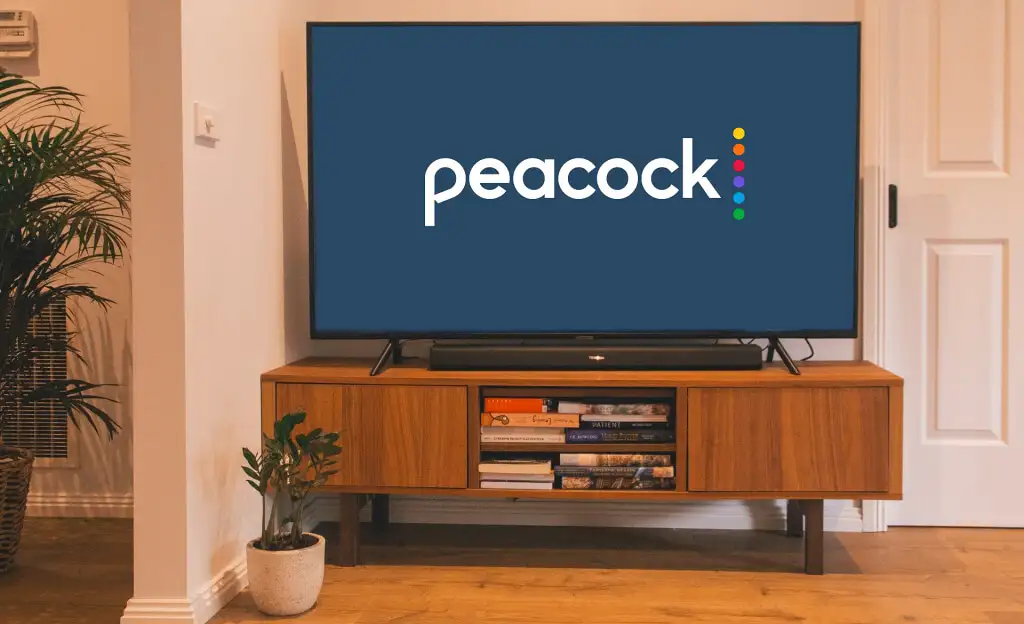
كيفية تثبيت Peacock على Firestick
هناك طريقتان لتثبيت Peacock TV على جهاز Fire TV. تعتمد طريقة التثبيت التي يجب اتباعها على مدى توفر خدمة البث في منطقتك. الطاووس متاح حاليًا في الولايات المتحدة ومناطق أخرى بالولايات المتحدة (على سبيل المثال ، ساموا الأمريكية وجوام وجزر ماريانا الشمالية وبورتوريكو وجزر فيرجن الأمريكية).
يمكنك تنزيل تطبيق Peacock TV وتثبيته مباشرةً من Amazon Appstore إذا كنت في منطقة مدعومة. وإلا ، فسيتعين عليك تحميل التطبيق من مصدر خارجي.
قم بتثبيت Peacock من Amazon Appstore
لم يدعم Peacock TV أجهزة Amazon منذ البداية. ومع ذلك ، وصلت خدمة البث رسميًا إلى Amazon Appstore في 24 يونيو 2021. وإليك كيفية تنزيل Peacock on Firestick من Appstore.
- على شاشة Fire TV الرئيسية ، انتقل إلى علامة التبويب Find وحدد Search .
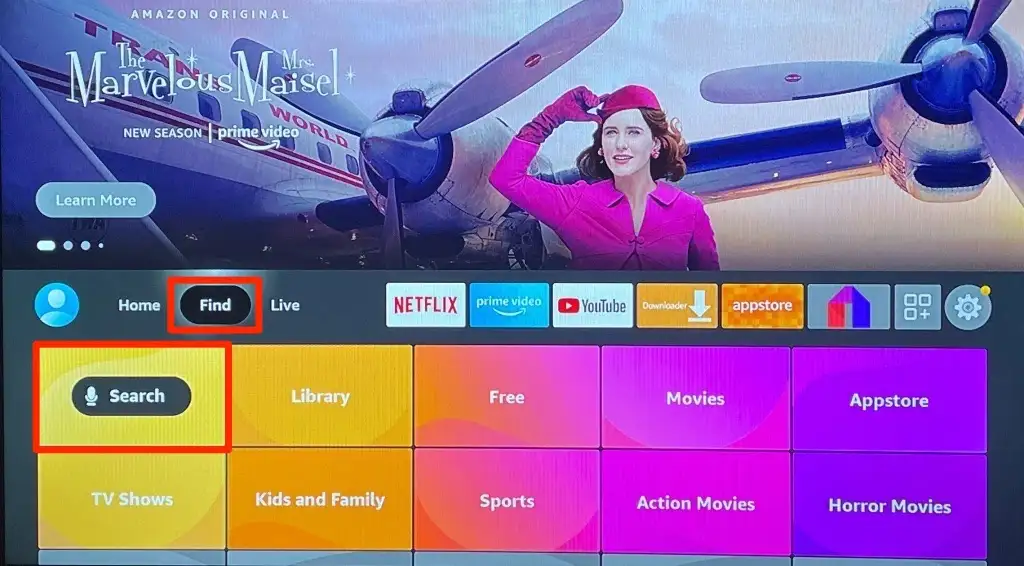
- أدخل peacock في حقل البحث وحدد Peacock TV أو Peacock App في اقتراحات البحث.
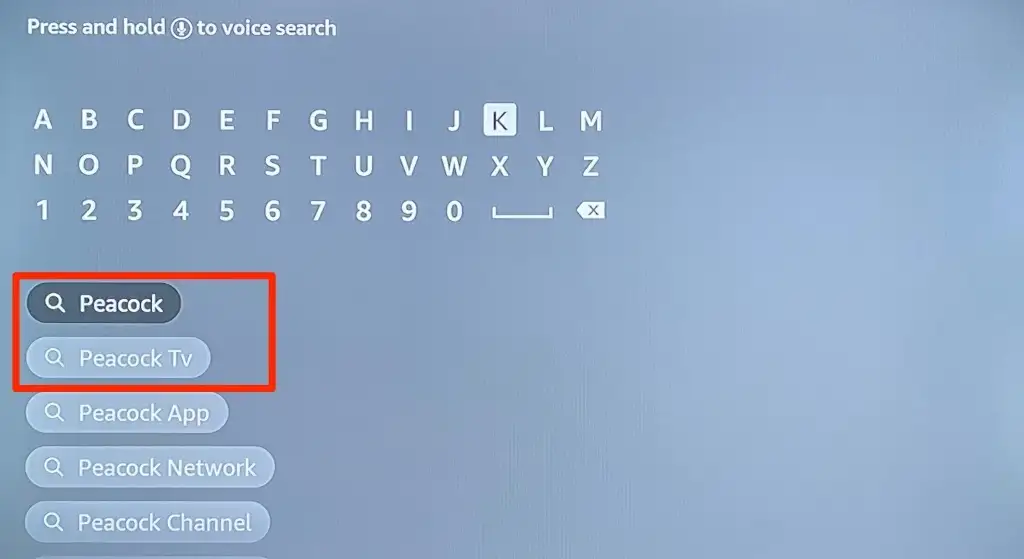
بدلاً من ذلك ، اضغط مع الاستمرار على زر الميكروفون / Alexa على جهاز التحكم عن بُعد Fire TV وقل الطاووس .
- حدد رمز تطبيق Peacock في قسم "التطبيقات والألعاب".
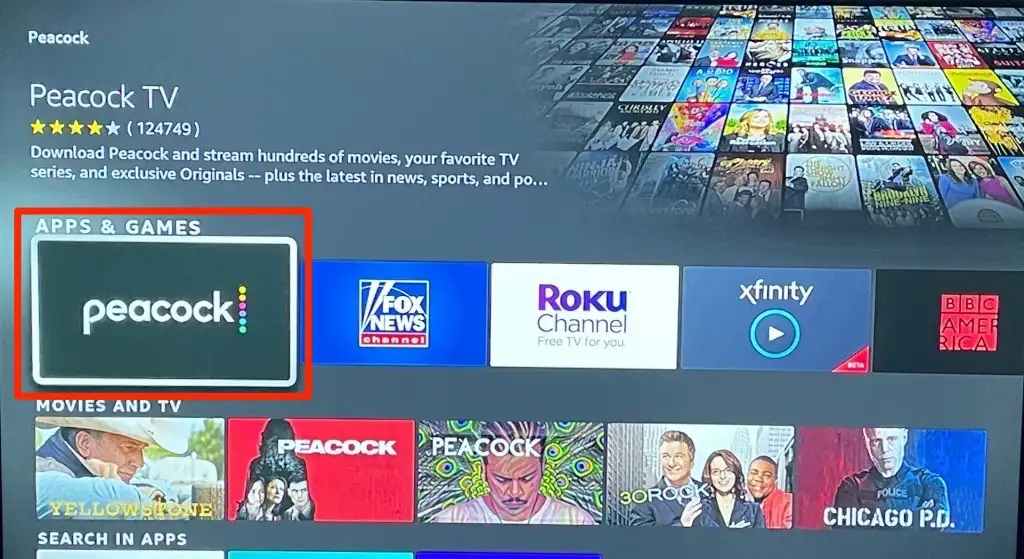
- بعد ذلك ، حدد Get (أو Download ) لتثبيت التطبيق على Fire TV Stick.
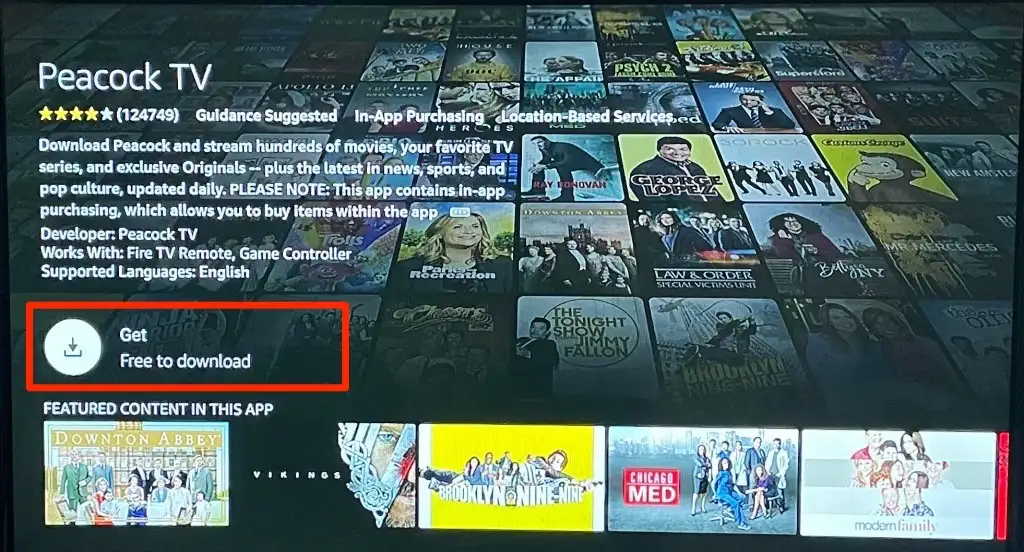
- حدد فتح لبدء تشغيل التطبيق وتسجيل الدخول باستخدام معلومات حسابك أو إنشاء حساب جديد على منصة البث.
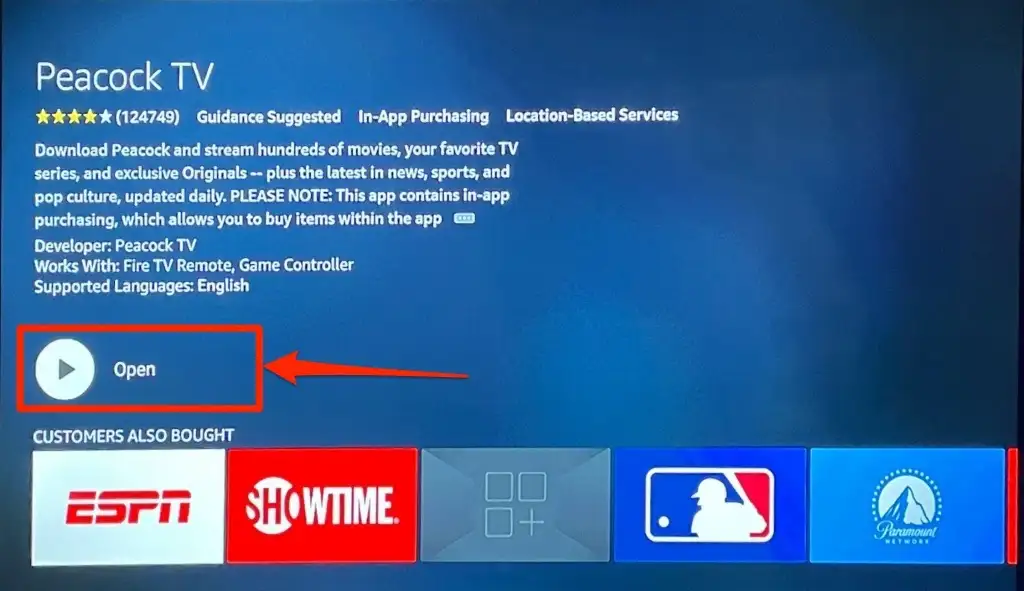
لن تجد Peacock TV Fire في Appstore إذا كنت تقيم في منطقة خارج الولايات المتحدة. في هذه الحالة ، لديك خياران: تغيير بلد حساب Amazon الخاص بك إلى الولايات المتحدة أو تحميل تطبيق Peacock TV.
كيفية تغيير بلد حساب أمازون الخاص بك
سيؤدي تغيير بلد حساب Amazon إلى إتاحة تطبيق Peacock TV على Fire TV Appstore. ستحتاج إلى تثبيت تطبيق VPN وتعيين موقع شبكتك على الولايات المتحدة لدفق المحتوى. بخلاف ذلك ، ستحصل على "عذرًا ، الطاووس غير مدعوم في منطقتك بعد" عند تشغيل الأفلام في التطبيق.
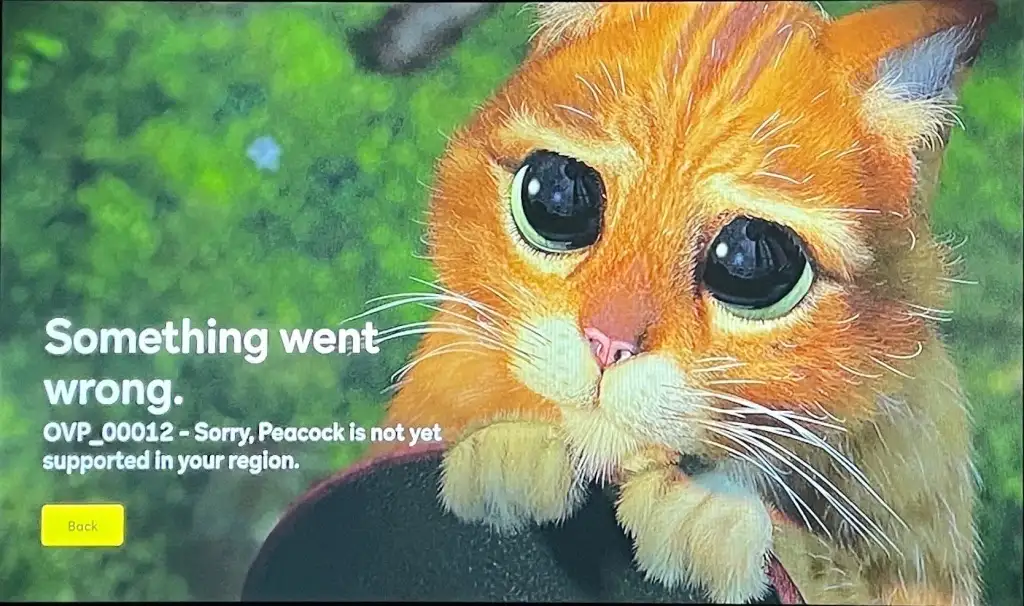
اتبع الخطوات أدناه لتغيير بلد حساب Amazon الخاص بك. سنوضح لك أيضًا كيفية تثبيت تطبيق VPN على Fire TV Stick حتى تتمكن من تجاوز قيود Peacock الجغرافية.
https://www.amazon.com/gp/help/customer/display.html؟nodeId=201248840
- افتح متصفح الكمبيوتر أو الهاتف المحمول الخاص بك وقم بتسجيل الدخول إلى حساب Amazon الخاص بك.
- حدد اسم ملف التعريف الخاص بك أو الحسابات والقوائم بجوار شريط البحث.
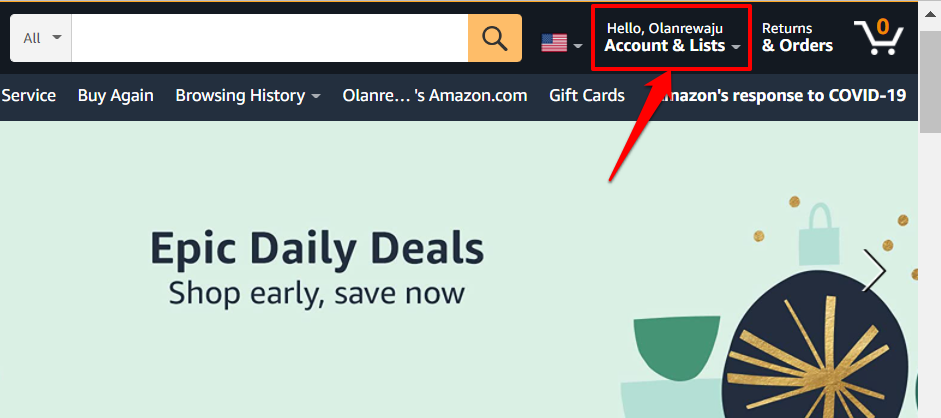
- بعد ذلك ، حدد أجهزتك والمحتوى الخاص بك .
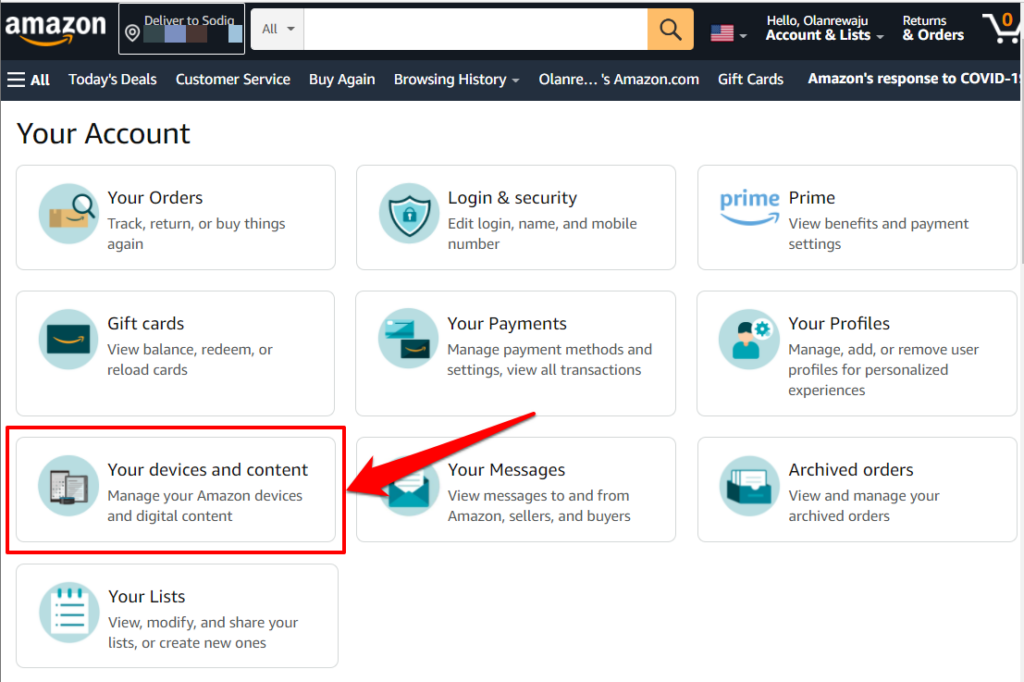
- حدد إدارة المحتوى الرقمي أو تغيير الإعدادات الرقمية وإعدادات الجهاز .
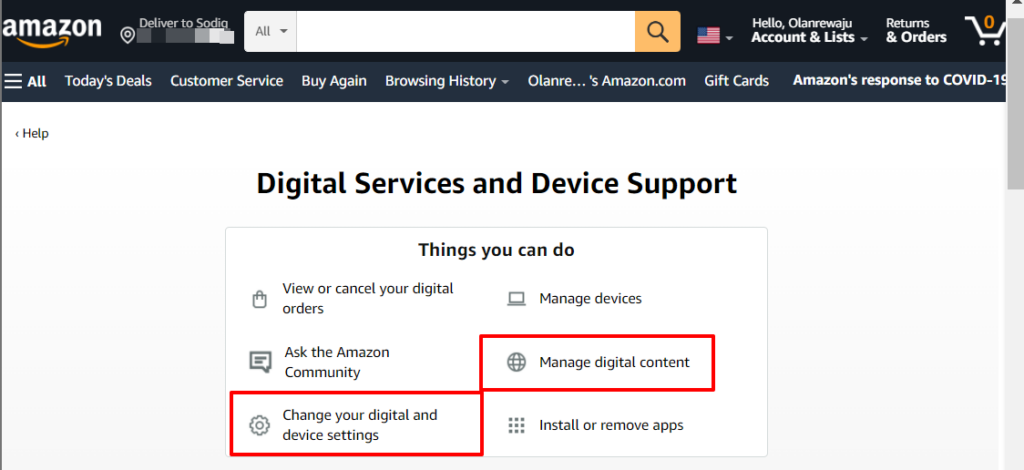
- توجه إلى علامة التبويب التفضيلات وحدد إعدادات البلد / المنطقة .
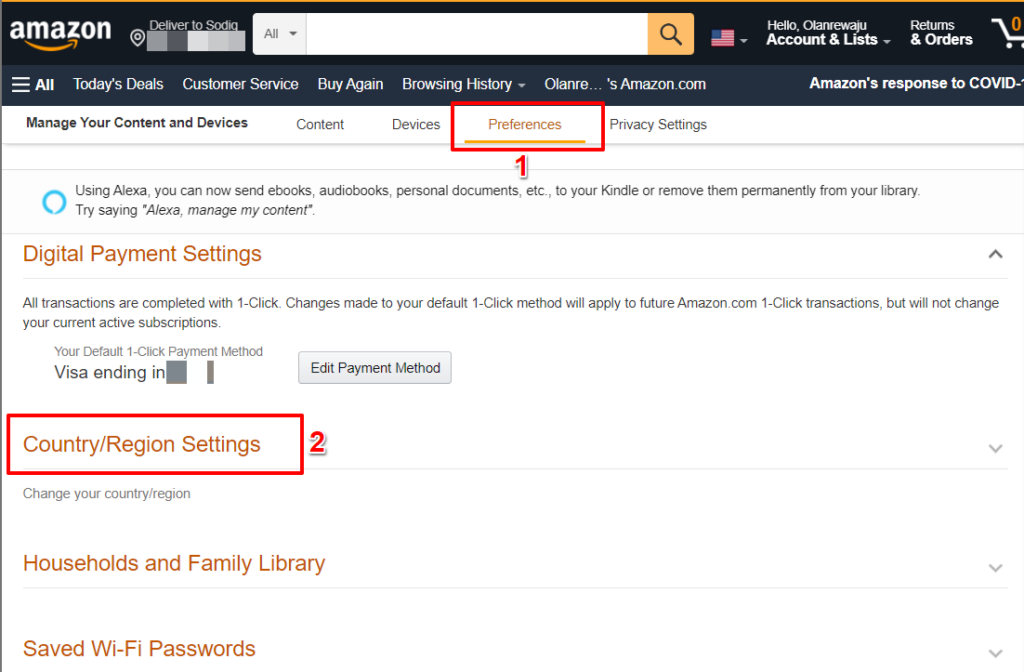
- حدد الزر تغيير إذا لم تكن "الدولة / المنطقة الحالية" هي الولايات المتحدة.
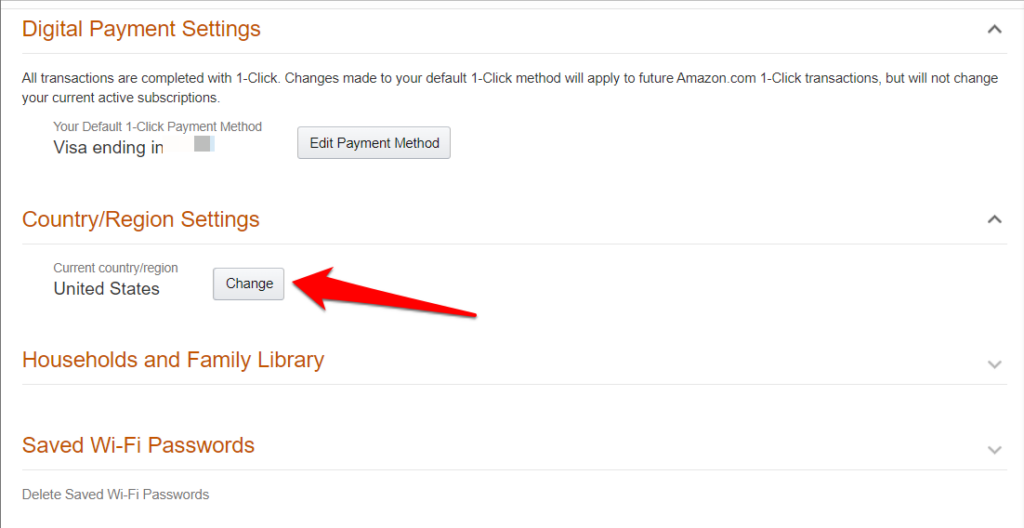
- أدخل عنوانك ومعلومات الاتصال الخاصة بك في مربعات الحوار وحدد تحديث لتغيير بلد حسابك.
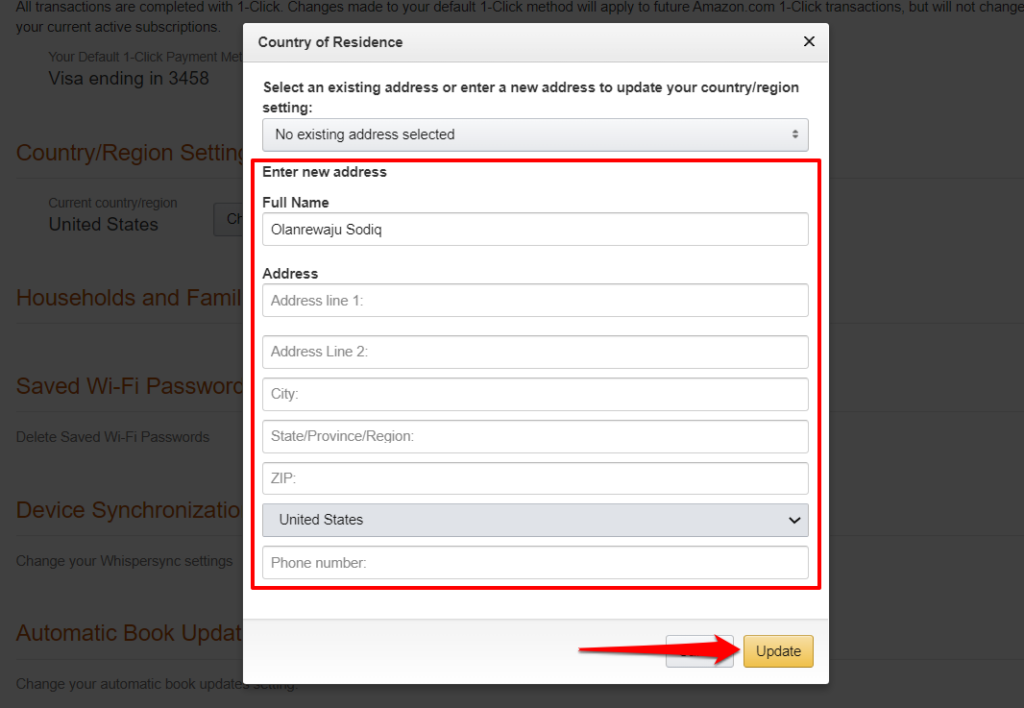
يجب أن يظهر تطبيق Peacock TV الآن في متجر تطبيقات Fire TV Stick. أعد تشغيل جهاز البث وتحقق مرة أخرى إذا كنت لا تزال غير قادر على العثور على التطبيق.
كما ذكرنا سابقًا ، ستحتاج إلى VPN لدفق المحتوى على Peacock TV إذا كنت في منطقة غير مدعومة. على الرغم من أن تطبيقات VPN الموثوقة قد تعيدك ببضعة دولارات من رسوم الاشتراك ، فإن خدمات VPN المجانية ستنجز المهمة.
Sideload Peacock على Fire TV Stick
ستحتاج إلى مساعدة تطبيق جهة خارجية (يسمى Downloader ) لتنزيل ملف إعداد Peacock TV. يعد Downloader أحد أفضل التطبيقات الموجودة على Fire TV Stick. يتيح لك التطبيق تنزيل تطبيقات Fire TV و Android TV وتثبيتها خارج متجر التطبيقات.

- توجه إلى علامة التبويب بحث وحدد بحث .
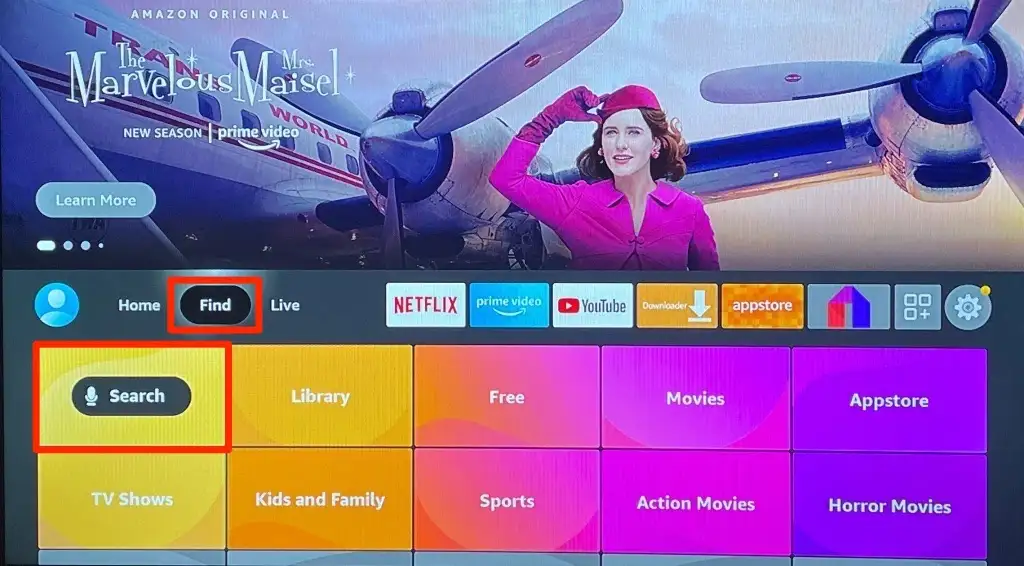
- أدخل أداة التنزيل باستخدام لوحة المفاتيح التي تظهر على الشاشة وحدد Downloader أو Downloader App في الاقتراحات.
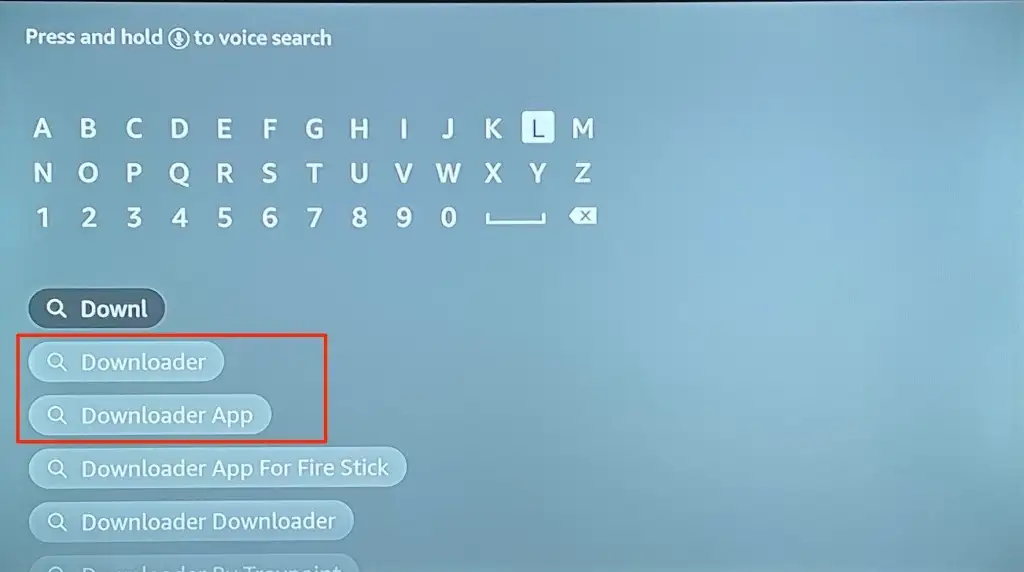
- حدد رمز تطبيق Downloader في قسم "التطبيقات والألعاب".
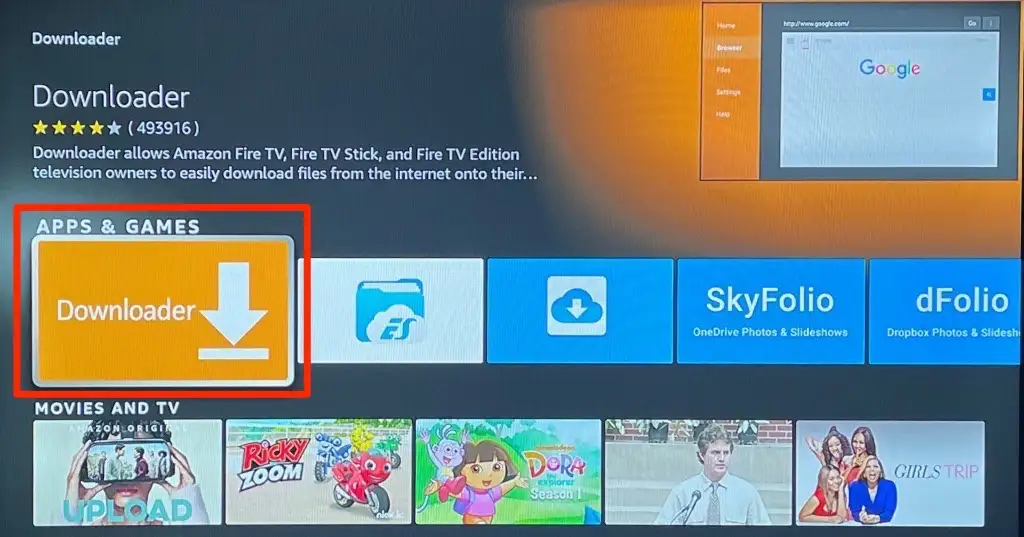
- حدد الحصول على أو تنزيل لتثبيت التطبيق على جهازك.
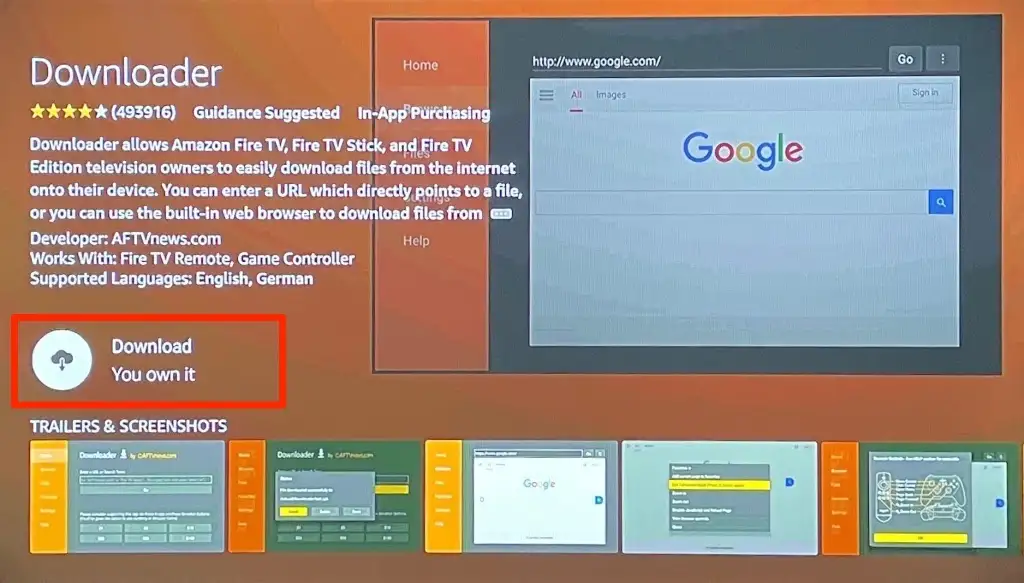
قبل استخدام تطبيق Downloader ، قم بتهيئة Fire TV Stick لتثبيت التطبيقات التي ليست من Appstore.
- اضغط على زر الصفحة الرئيسية بجهاز التحكم عن بعد في Fire TV وانتقل إلى رمز الترس لفتح قائمة الإعدادات.
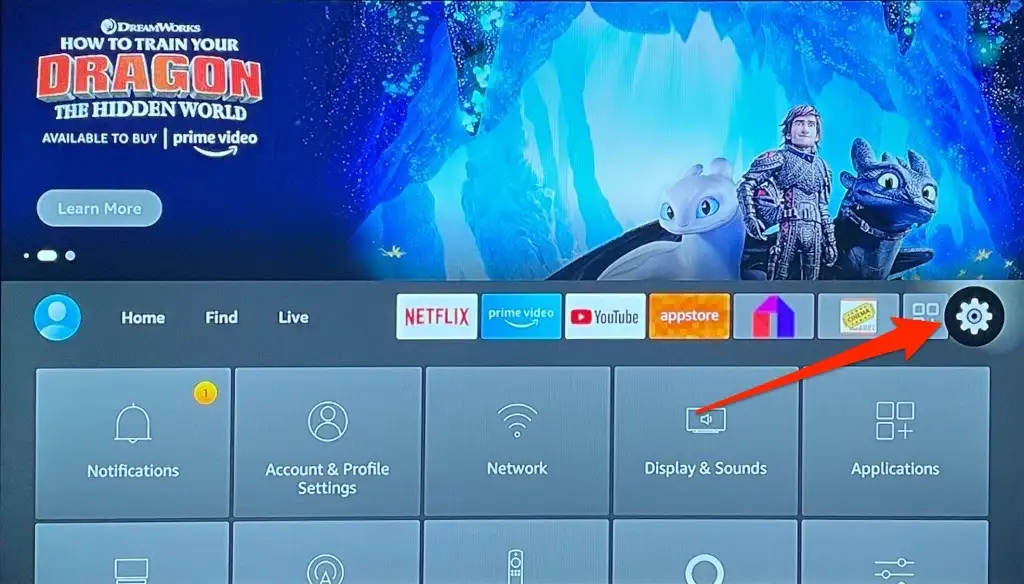
- حدد My Fire TV .
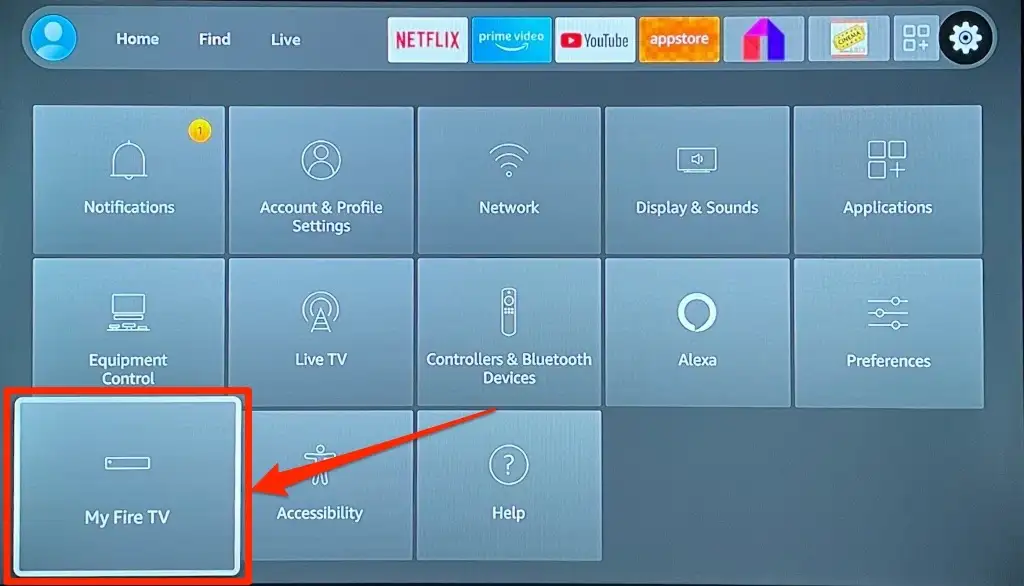
- حدد خيارات المطور .
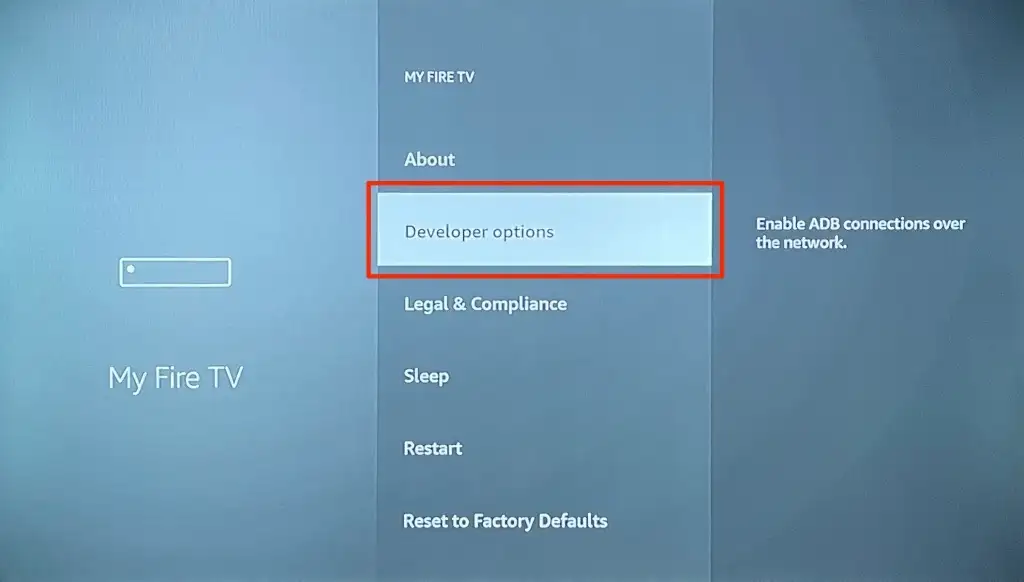
- حدد تطبيقات من مصادر غير معروفة أو قم بتثبيت تطبيقات غير معروفة - اعتمادًا على جيل Fire TV Stick لديك.
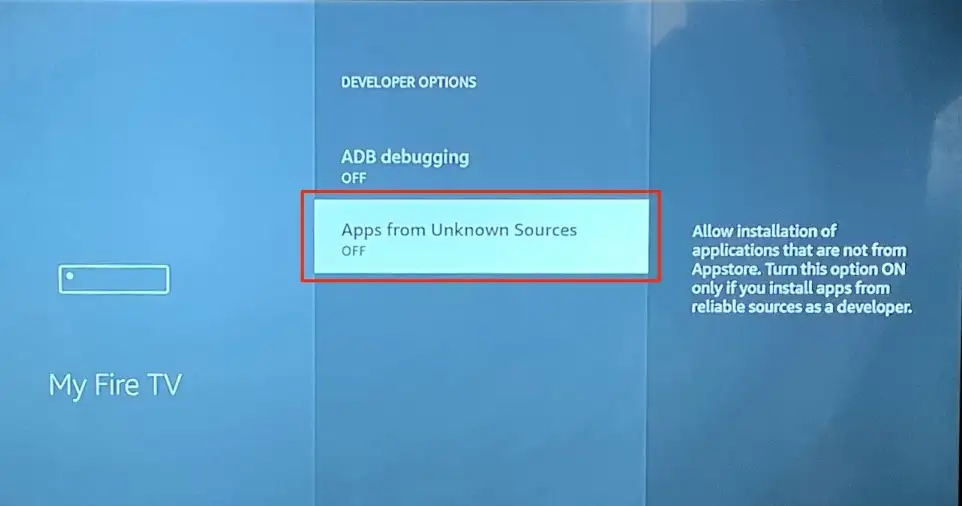
- سترى رسالة منبثقة تعلمك بمخاطر تثبيت التطبيقات من مصادر غير معروفة. حدد تشغيل للمتابعة.
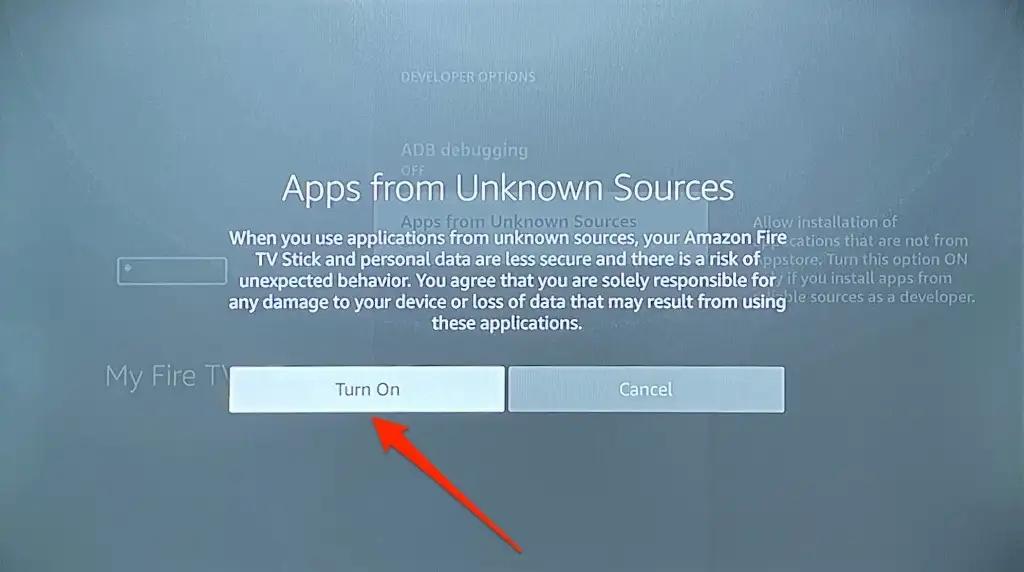
- ارجع إلى الشاشة الرئيسية وابدأ تشغيل تطبيق Downloader .
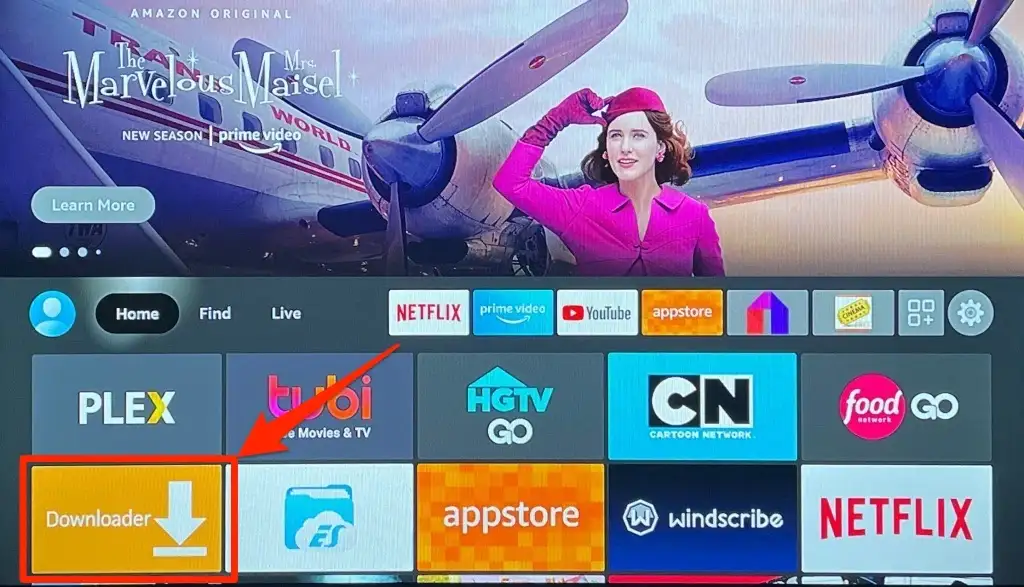
إذا لم يكن Downloader على الشاشة الرئيسية ، فاضغط مع الاستمرار على زر الصفحة الرئيسية في Fire TV Remote. ثم حدد التطبيقات واختر Downloader من قائمة التطبيقات.
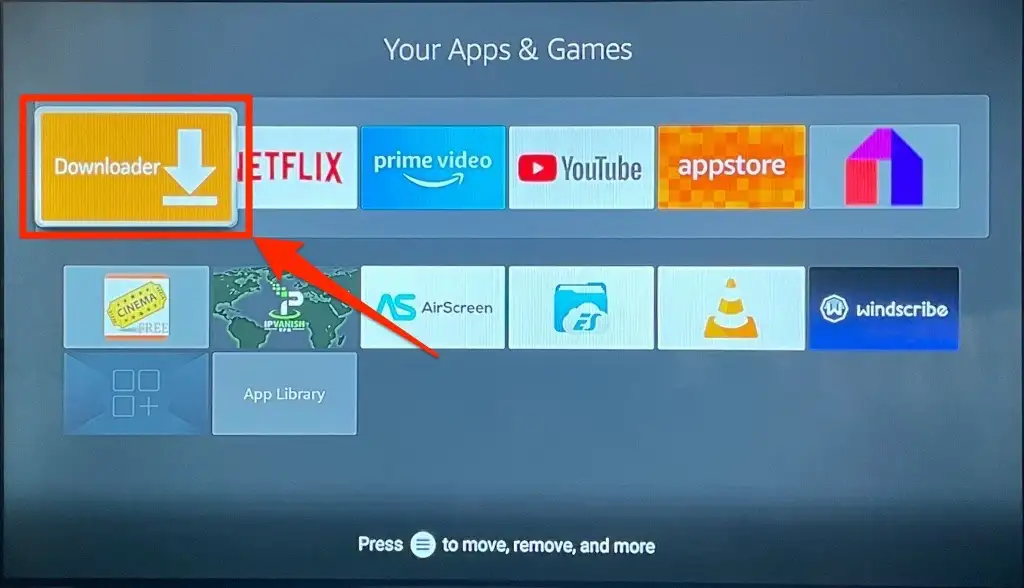
- أدخل 77354 في شريط البحث وحدد انتقال .
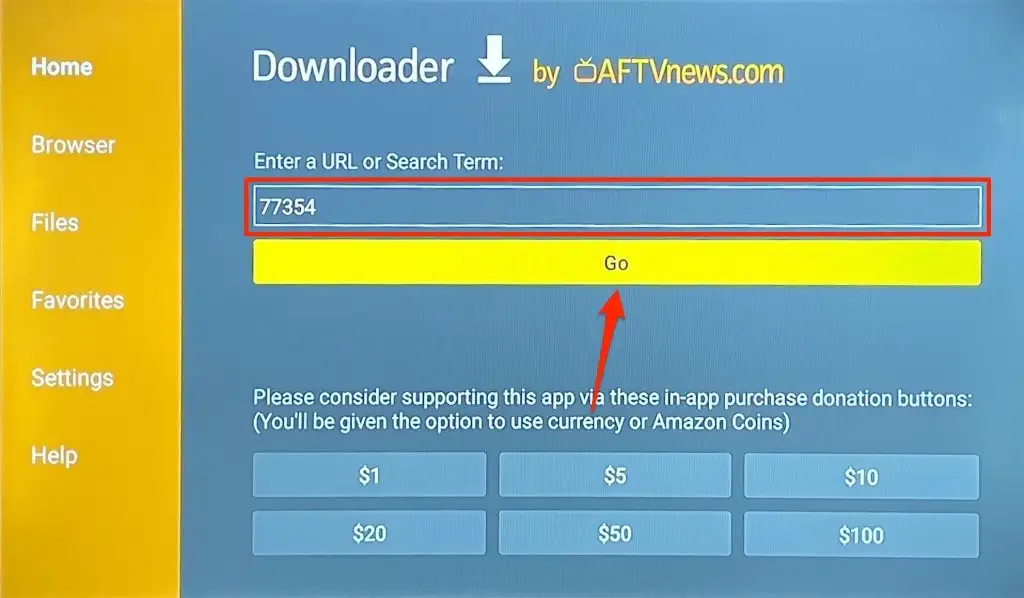
سيقوم الرمز المختصر بإعادة توجيهك إلى صفحة تنزيل Peacock TV على APKMirror - أحد أفضل المواقع لتنزيل تطبيقات Android (TV).
- قم بالتمرير إلى قسم "جميع الإصدارات" وحدد رمز التنزيل بجوار أحدث إصدار من تطبيق Peacock TV.
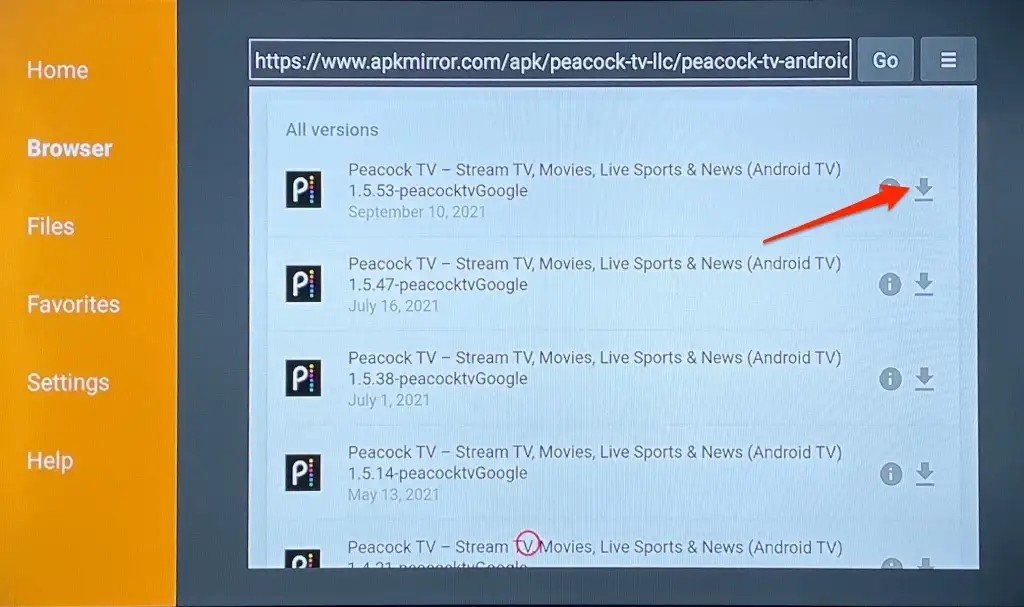
- حدد زر تنزيل APK لتنزيل ملف إعداد Peacock على Fire TV Stick.
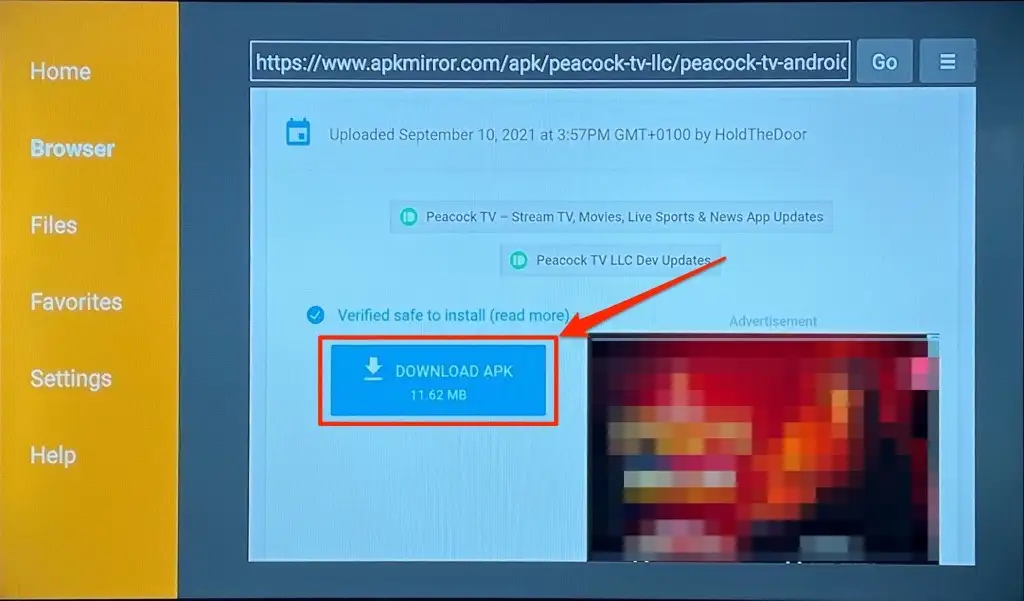
يجب أن يبدأ برنامج التنزيل في تنزيل ملف إعداد Peacock TV من APKMirror. إذا لم يبدأ التنزيل تلقائيًا ، فانتقل إلى قسم "بدء التنزيل" وحدد الزر انقر هنا .
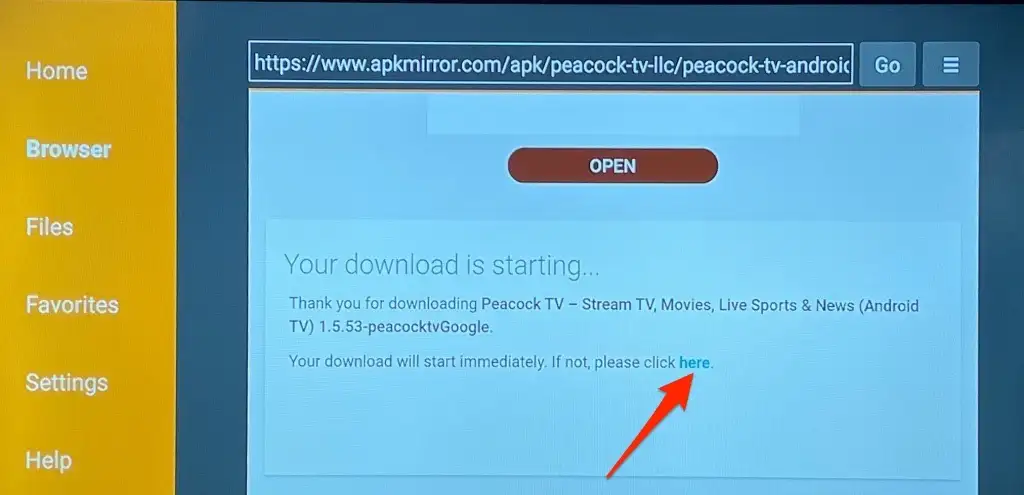
- سيبدأ برنامج Downloader في تثبيت ملف APK عند اكتمال التنزيل. حدد تثبيت للمتابعة.
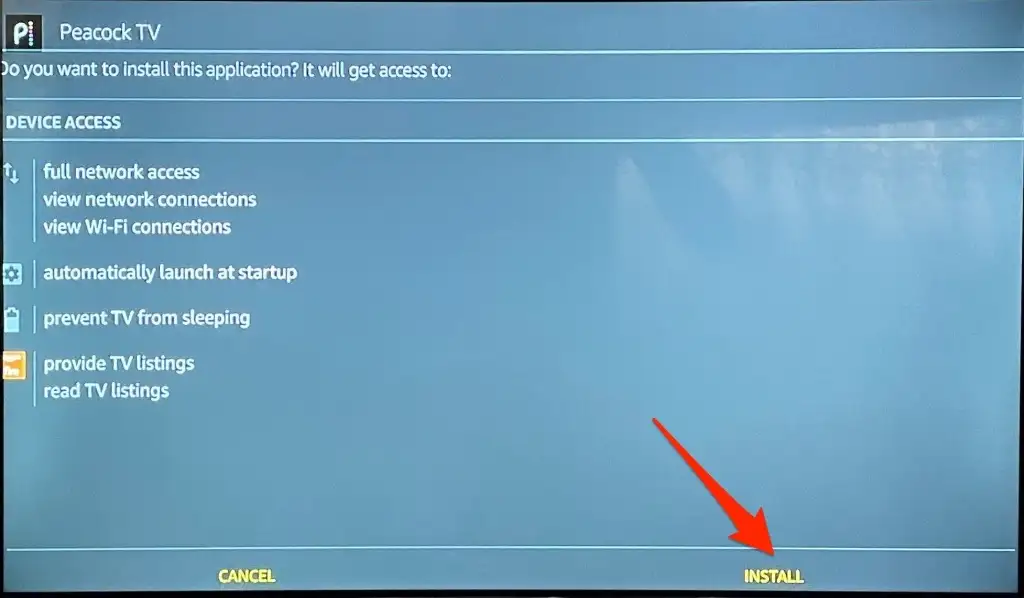
- حدد فتح لتشغيل تطبيق Peacock TV.
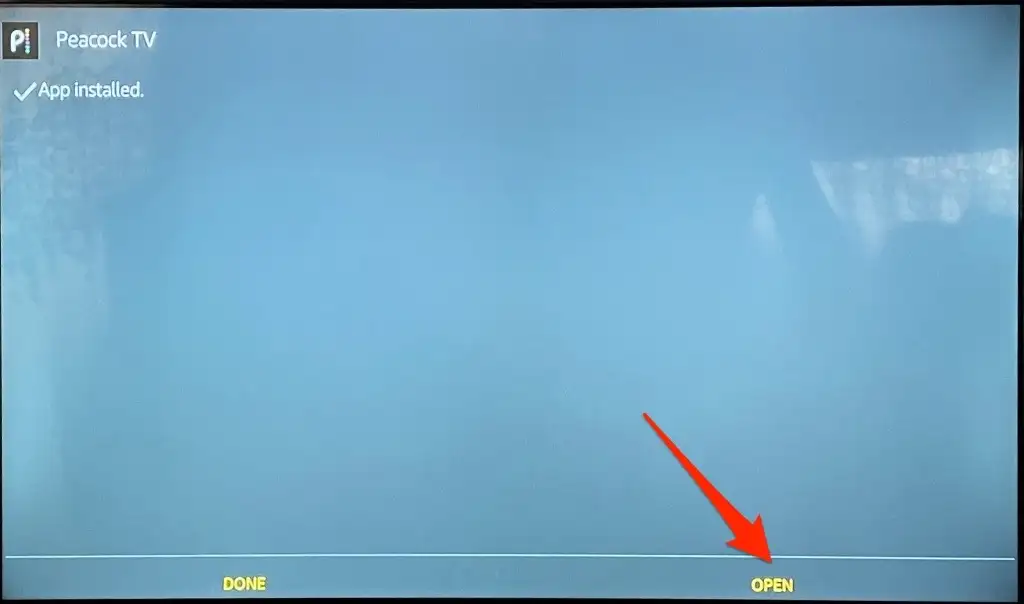
- حدد تسجيل لبدء المشاهدة إذا لم يكن لديك حساب Peacock TV أو حدد تسجيل الدخول وأدخل بيانات اعتماد حسابك لبدء الاستمتاع ببرامجك التلفزيونية المفضلة.
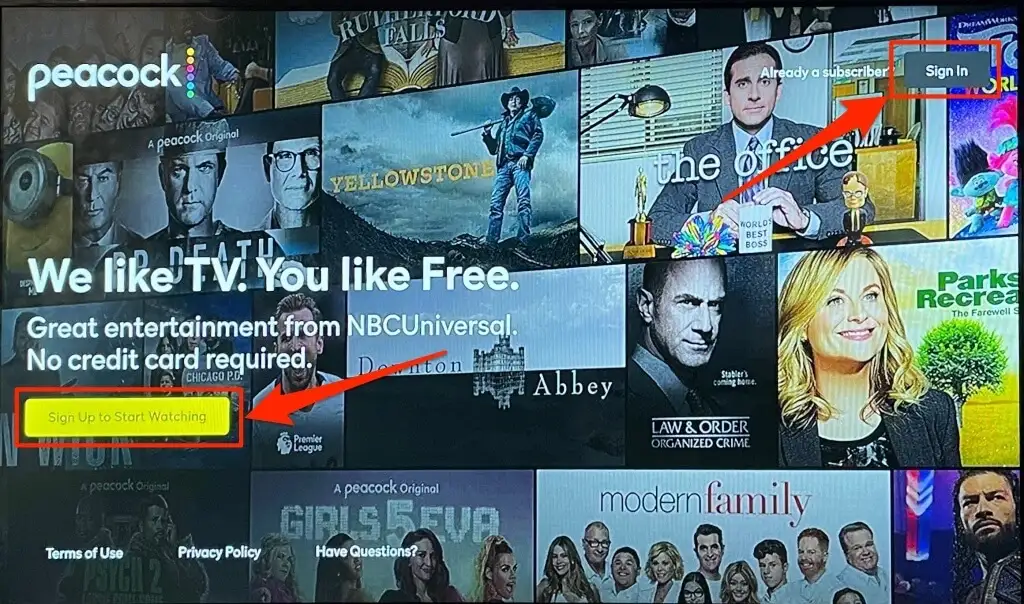
ترفيه مجاني وبأسعار معقولة مع Peacock
Peacock TV هي خدمة البث المثالية لعشاق التلفزيون الذين يتطلعون إلى خفض مدفوعات الاشتراك دون فقدان الترفيه الجيد. اتبع الخطوات المذكورة أعلاه لتثبيت تطبيق Peacock TV على Fire TV Stick. فضلا اخبرنا إن كان لديك أية أسئلة. أو قم بزيارة Peacock Help Center لمعرفة المزيد حول خدمة البث.
